XPとVistaのデュアルブート化成功! [パソコン]
1/30、マイクロソフトよりWindows Vistaが発売されました。
1/30の会社帰りに、さっそく購入しました。
購入したのは、最上位のUltimateエディション(通常版)です。
いきなり現在の環境をVistaに変更するのには抵抗があったので、XPとVistaを共存させることにしました。
いわゆる、デュアルブート化です。
デュアルブート化するには、OSの機能を使う方法と、専用ソフトを使う方法があります。
OSの機能を使うやり方だと、復元機能に問題があるようなので、専用ソフトを使った方法にしました。
専用ソフトは、すでに使っているシステムコマンダー8です。
このソフト、実はVistaには対応していません。
2/16に、Vistaに対応した、システムコマンダー9が発売されます。
でも、2/16まで待ちきれないため、システムコマンダー8でデュアルブート化できないか調べて実際にやってみました。
システムコマンダー8で、XPとVistaを両方切り替えて使えるようにする方法は次のとおりです。
なお、PC初心者の方は、危険なのでやらないでください!
システムコマンダー8は、あらかじめXPにインストールしておきます。
あと、BIOSの設定は、HDDよりもCD/DVDからの起動を優先させておかないといけません。
1.Windows Vista用のパーティションを作成
2.Vista用のパーティションをアクティブブート可能にする
3.XPのパーティションを非表示にする
4.Windows VistaのDVDをドライブに入れてPCを再起動
5.Press any key to boot from CD or DVD..表示時にEnterキーを押す
6.Windows Vistaのセットアップ画面が表示されインストールを行う
インストール先選択画面で、必ずVistaのパーティションを選択してください。
間違えると、XPが消えてしまいます。
何度かPC再起動の後、Vistaのインストールが完了します。
このままでは、Vistaしか起動できません。
1.Vistaインストール後、システムコマンダー8のCDをPCに入れてPCを再起動
2.システムコマンダー8のメニューが表示されたら、「1」キーを押す
3.システムコマンダー8起動後、パーティション操作の画面を開く
4.XPのパーティションを選んで、アクティブブート可能にする
5.システムコマンダー8を終了してPC再起動するとXPが起動
6.XP起動後、スタートメニューからシステムコマンダー8を選択
7.選択後の画面でシステムコマンダーを有効にする
これで、PCを再起動すると、システムコマンダー8が起動し、OS選択画面が表示されます。
このとき、Windows Vistaは、UnKnownと表示されます。
Unknown表示は、システムコマンダー8の設定で、別の名前に変更できます。
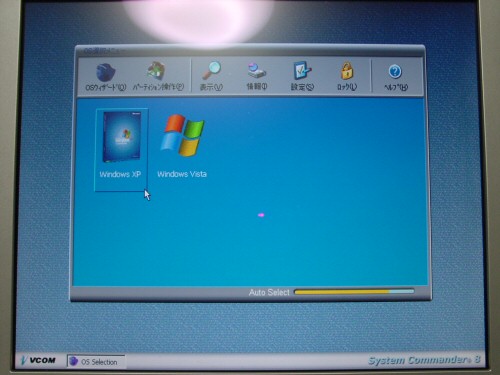
以上は、ライフボートのHPにあった下記のドキュメントを参考にしました。
http://support3.lifeboat.jp/docs/sc8/sc8_xp_vista.pdf
これには、システムコマンダー8を使用したWindows XPとVista beta2の共存方法について書かれています。
これに書かれているとおりに操作すれば、正式版Vistaでもデュアルブートができます。
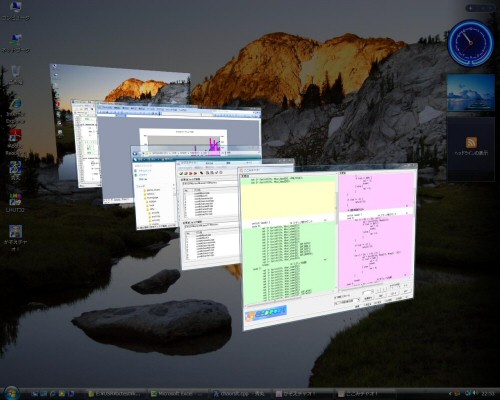
Cres「これが、Vistaか?」
Forti「うん。Aeroを使うと、こんな風にウィンドウが3D表示できるんやね~」
Cres「ウィンドウも一部透けて見えるんやな~」
Forti「透けてる部分は、ちょっとぼやけた感じになってるんやね。」
Cres「ウィンドウの3D表示って、どうやったらできるん?」
Forti「WindowsキーとTABキーを押すと、ウィンドウが3D表示になって、TABキーで切り替えられるみたいやね。」
Cres「ビジュアルは凝った作りになってるけど、他はどうなんかな?」
Forti「まだそんなに触ってないから、わからんね。」
当面は、XPがメインOSになると思います。
Vistaは、フリーソフトの動作確認用でしばらくは使うことになりそうです。




コメント 0